H180 Wi-Fi FULL HD Action Kamera |
| | Deutsch | Benutzerhandbuch | H180 | |
BedienungsanleitungTechnische Spezifikationen Bildsensor: 8 Millionen Pixel (CMOS) Funktionsart: Video- und Fotoaufnahmen Objektiv: F2,0/f = 1,1 mm Videoauflösung: 1920 x 1440p bei 30 fps/1920 x 1080p bei 30 fps Bildauflösung: 3264 x 2448/2592 x 1944/2304 x 1728 Dateiformat: - Video H.264 (MOV) - Bild JPG Speichermedium: TF-Karte (max. 32 GB unterstützt) USB-Port: Schnelle USB-2.0-Schnittstelle Stromquelle: Externe Lithium-Batterie 1000 mAh Vorsicht• Die Kamera nicht fallen lassen. Erste SchritteVor dem Ersteinsatz Ihrer H180: • Laden Sie die Batterie vollständig auf Nun können Sie mit der Anpassung der H180 an Ihre Bedürfnisse fortfahren. Wie können Sie Ihre WiFi-Kamera verwenden?1. Stecken Sie eine microSD- oder microSDHC-Speicherkarte in den Kartenslot.Empfohlen wird die Verwendung von SDHC Class 10. Schalten Sie bitte die Kamera aus, wenn Sie eine Speicherkarte hineinstecken oder herausziehen. 2. Ein- und Ausschalten.Einschalten: Halten Sie di Stromsparmodus: Die Kamera schaltet sich automatisch aus, wenn Sie für die eingestellte Zeit (Standardeinstellung: 1 Minute) nicht bedient wird. Ausschalten: Halten Sie die 3. Kamera ladenDie Kamera ist mit einer externen, wiederaufladbaren Lithium-Batterie ausgestattet. Installation: • Nehmen Sie die Batterieabdeckung ab (schieben Sie sie in die Richtung des Pfeils) 4. Auswahl des BetriebsmodusDie Kamera besitzt 3 Modi: Video recording, Driving Mode und Photograph shooting. Durch Drücken der Tastee |
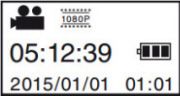 • Video recording (siehe Abb.): • Video recording (siehe Abb.):Auf der LCD-Bildanzeige wird die verfügbare Aufnahmezeit angezeigt (wie in Beispielabbildung). Drücken Sie zum Starten der Videoaufnahme die Taste Start/Stopp Aufnahme. Während der Aufnahme blinkt die Aufnahme-LED (rot). Auf der LCD-Bildanzeige wird die Aufnahmezeit angezeigt. Drücken Sie zum Beenden der Videoaufnahme die Taste Start/Stopp Aufnahme erneut. |
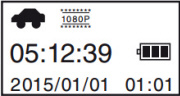 • Driving Mode: Im Fahrmodus splittet die Kamera die Aufnahme in Videodateien zu je 3 Minuten Länge. Wenn die Speicherkarte voll ist, dann wird die älteste Videodatei gelöscht, damit die Aufnahme fortgesetzt werden kann. Drücken Sie für den Start der Videoaufnahme die Taste Aufnahme. Während der Aufnahme blinkt die Aufnahme-LED (rot). Auf der LCD-Bildanzeige wird die Aufnahmezeit angezeigt. Drücken Sie zum Beenden der Videoaufnahme die Taste Aufnahme erneut. • Driving Mode: Im Fahrmodus splittet die Kamera die Aufnahme in Videodateien zu je 3 Minuten Länge. Wenn die Speicherkarte voll ist, dann wird die älteste Videodatei gelöscht, damit die Aufnahme fortgesetzt werden kann. Drücken Sie für den Start der Videoaufnahme die Taste Aufnahme. Während der Aufnahme blinkt die Aufnahme-LED (rot). Auf der LCD-Bildanzeige wird die Aufnahmezeit angezeigt. Drücken Sie zum Beenden der Videoaufnahme die Taste Aufnahme erneut.Wenn die Kamera mit Strom versorgt wird, dann schaltet sie sich in diesem Modus automatisch ein und beginnt mit der Aufnahme. Wird die Stromversorgung unterbrochen, dann schaltet sie sich wieder aus. |
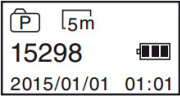 • Photo shooting: • Photo shooting: Auf der LCD-Bildanzeige wird die maximale Anzahl an Fotos, die aufgenommen werden kann, angezeigt. Drücken Sie zum Aufnehmen von Fotos kurz die Taste Verschluss, nachdem Sie in den Modus Fotoshooting gewechselt haben. Aus dem Summer ertönt ein kurzer „Beep“-Ton. Die Anzahl möglicher Bilder wird heruntergezählt. |
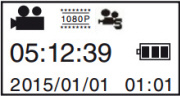 • Slow Motion: Diese Funktion können Sie im Optionsmenü auswählen, wenn Sie sich im Videomodus befinden (Für den Zugriff auf das Optionsmenü bitte Abschnitt 5 lesen). • Slow Motion: Diese Funktion können Sie im Optionsmenü auswählen, wenn Sie sich im Videomodus befinden (Für den Zugriff auf das Optionsmenü bitte Abschnitt 5 lesen).Bei aktivierter Zeitlupe wird das Symbol auf der LCD-Bildanzeige angezeigt. Bei aktivierter Zeitlupe wird zuerst ein Video mit 30 fps aufgenommen und daraus dann das endgültige Video mit 10 fps erzeugt. Mit anderen Worten wird das Video auf das 3-fache gestreckt, was zur Folge hat, dass das Video in nur ein Drittel der ursprünglichen Geschwindigkeit abgespielt wird (wenn Sie beispielsweise 1 Minute lang ein Video aufnehmen, dann wird daraus eine Videodatei mit 3 Minuten Länge erzeugt, wodurch die Wiedergabegeschwindigkeit auf ein Drittel sinkt). |
| • Time Lapse: Sie können diese Funktion im Optionsmenü auswählen. Bei aktiviertem Zeitraffer wird das Symbol auf der LCD-Bildanzeige angezeigt.
• Im Videomodus – Bei aktivierter Funktion wird 1 Frame alle „x“ Sekunden („x“ kann im Optionsmenü ausgewählt werden) aufgenommen und danach ein Video mit 30 fps erzeugt, wodurch das Video schneller wiedergegeben wird (wenn Sie beispielsweise den Zeitraffer auf 3 Sekunden gesetzt haben, dann wird alle 3 Sekunden ein Frame aufgenommen, wobei pro Frame 30 fps multipliziert werden und Sie letztendlich 3 x 30 = 90 Frames komprimiert in einer Sekunde erhalten.
• Im Modus Fotoshooting – Bei aktivierter Funktion wird alle „x“ Sekunden („x“ kann im Optionsmenü ausgewählt werden) ein Foto aufgenommen.
Zeitraffer im Videomodus
Zeitraffer im Fotoshooting-Modus |
5. Menüsteuerung:A. Option Menu – Halten Sie für den Wechsel in das Optionsmenü die WiFi-Taste 2 Sekunden lang gedrückt. Drücken Sie die WiFi-Taste kurz, um den Cursor für die Auswahl zu bewegen. Drücke Sie für die Bestätigung die Verschluss-Taste. Halten Sie die WiFi-Taste länger gedrückt, um die Einstellung zu annullieren oder zu verlassen. Während der Videoaufnahme besteht das Optionsmenü aus diesen Menüpunkten: • Movie Size. 1440p@30/1080p@30 – Auswahl der Videoauflösung • Slow Motion. On/Off – Aktivierung der Zeitlupenfunktion • White Balance. Auto/Daylight/Cloudy/Fluor H/Tungsten – Einstellung der Helligkeit des Videos.
Während der Fotoaufnahme besteht das Optionsmenü aus diesen Menüpunkten: • Resolution. 3264x2448/2592x1944/2304x1728 – Auswahl der Fotoauflösung • Timer. Off/2s/10s/Double – Auswahl des Selbstauslösers für die Fotoaufnahme. Bei „Double“ werden 2 Fotos aufgenommen, das erste nach 10 Sekunden und das zweite 2 Sekunden nach dem ersten Foto. • Photo Burst. Off/3 photos/5 photos/10 photos/continue burst – Auswahl der Anzahl aufeinanderfolgender Fotos
B. Settings Menu – Drücken Sie im Optionsmenü die Drücken Sie die WiFi-Taste kurz, um den Cursor für die Auswahl zu bewegen. Drücke Sie für die Bestätigung die Verschluss-Taste. Halten Sie die WiFi-Taste länger gedrückt, um die Einstellung zu annullieren oder zu verlassen. • Power Save. OFF/1min/3min/5min – Wenn die Kamera für die ausgewählte Zeit inaktiv ist, dann wechselt sie in den Stromsparmodus und schaltet sich aus. • Date & Time. Systemzeiteinstellung • Time Lapse. OFF/3 sec/5 sec/10 sec/30 sec/1 min – Ein/ Ausschalten der Zeitrafferfunktion und setzen der Zeit zwischen den Aufnahmen. • Time Lapse Duration. Unlimited/5 min/10 min/15 min/20 min/30 min/60 min – Setzen eines Timers für die Zeitrafferfunktion. Wenn der Timer abgelaufen ist, stoppt das Gerät die Aufnahme des Videos oder der Fotos. • System. Factory reset/System Info/Card Info – „Factory reset“ setzt die Einstellungen zurück auf Werkseinstellungen. „System Info“ zeigt die Firmwareversion an. „Card Info“ zeigt Informationen über die Speicherkarte an (Kapazität und freier Speicher). • Wi-Fi Password. Setzen des WiFi-Passwortes (10 Zeichen). Das Standardpasswort lautet „1234567890“ • Format. Yes/No – Formatierung der Speicherkarte 6. Fernbedienung:A. Verwendung der Fernbedienung im Uhrendesign: Mit der Fernbedienung können Sie innerhalb von 30 Metern das Gerät ein- und ausschalten sowie Videos und Fotos aufnehmen. Wenn Sie eine Taste drücken, leuchten die beiden LEDs rot.
B. Ein- und Ausschalten der Kamera mittels Fernbedienung: Einschalten: Halten Sie die Taste Ausschalten: Drücken Sie die Tastee
C. Batteriewechsel bei der Fernbedienung Wenn die Batterieladung gering ist, müssen die Batterien ausgetauscht werden. Öffnen Sie das Batteriefach vorsichtig mit einer Münze und achten Sie darauf, es nicht zu beschädigen. 7. Anschluss des Geräts an ein HDTV-GerätSchließen Sie die Videokamera über ein HDMI-Kabel an ein HDTV-Gerät an. Nach dem Einschalten wird das Bildsignal der Videokamera automatisch an das HDTV-Gerät gesendet und Sie können Ihre HD-Videos und Bilder im Fernsehgerät genießen.
Hinweis: Beenden Sie die Videowiedergabe oder -aufnahme, bevor Sie ein HDMI-Kabel an die Kamera anschließen oder es abziehen. APP (für Android und iOS)Zum Ansehen der Videos können Sie die App „SYMAX360“ vom Play Store (für Android-Benutzer) oder Apple Store (für iOS-Benutzer) herunterladen.
1. Nach der Installation der App SYMAX360 erscheint auf dem Display das Symbol
2. Stecken Sie eine Karte in den Slot und schalten Sie die Kamera ein. Drücken Sie anschließend die WiFi-Taste, um das WiFi zu aktivieren. Auf dem LCD-Display wird die SSID angezeigt. Geben Sie für die WiFi-Verbindung (P1800_xxxxxx) und das Passwort (1234567890) ein.
3. Aktivieren Sie nun WiFi an Ihrem Mobiltelefon oder Tablet-PC und suchen Sie nach der App mit dem Netzwerknamen P1800_ xxxxxx (die SSID, die Sie vorher auf dem LCD-Display gesehen haben). Verbinden Sie sich mit dem Netzwerk und warten Sie, bis die Verbindung erfolgreich aufgebaut wurde. Wenn Ihr Gerät verbunden ist, sehen Sie auf dem LCD-Display das WiFi-Symbol.
4. Starten Sie die App. Mit der App können Sie: • in Echtzeit eine Vorschau ansehen Bei Anschluss an einen PC:Die Videokamera unterstützt Plug-and-Play. Wenn die Videokamera über ein USB-Kabel an einem PC angeschlossen wird, dann schaltet sie sich automatisch in den mobilen HDD-Modus. Auf dem LCD-Display wird „MSDC“ angezeigt. Unter „Arbeitsplatz“ erscheint das Symbol für einen Wechseldatenträger. Fotos sind im Ordner „\jpg“ des Wechseldatenträgers gespeichert. Videos sind im Ordner „\video“ und in DVR aufgenommene Videos im Ordner „\CAR“ gespeichert.
Hinweis: Wenn Sie Windows 2000 oder höher besitzen, benötigen Sie keine Treiber für die mobile HDD-Funktion. PC Player (für Windows und MAC)Mit diesem Programm können Sie die heruntergeladenen Videodateien wiedergeben. Während der Wiedergabe kann es möglich sein, dass Sie zwischen verschiedenen Ansichten auswählen können. Sie können sogar die Videodateien drehen, schneiden und umwandeln. PC Converter (nur für Windows)Mit diesem Programm können Sie die mit Ihrer Videokamera aufgenommenen Videos konvertieren, bevor Sie sie auf Kanäle von Social Media 360 (wie beispielsweise YouTube) hochladen und dort als 180 °-Videos erfasst werden.
Hinweis: Nach dem Hochladen wird Ihr Video nicht sofort als 180 °-Video wiedergegeben. Sie müssen solange warten, bis die Server Ihrer Social-Media-Seite das Video bearbeitet haben. |
| • A9 • GF-07 • SQ11 WIFI • SQ11 • XD • Q7 • Mini A8 • SQ10 • TK905 • GF-09 • GF-21 • 70mai • SQ8 • SQ16 • T189 • 70mai Pro • SQ13 • MD81S-6 • A10 • SQ23 • SQ12 • TK921 • U21 • X009 • iMiniCam • GT300 • R3 • Mini DV • SQ9 • Mi 4k • A10 • DV 600 • SJ7 • DV135S • X10 • H7+ • H180 • |
| | EN | IT | DE | ES | |
| h180 wifi action camera 180° |
|---|
| © «Org-Info.Mobi» |